
DOCUMENTI E-MAIL > Generatore E-mail HTML
Il programma provvede alla preparazione dei documenti HTML utilizzabili per l'invio email o newsletters (tramite i programmi Mailing e Invio Documenti per E-mail).
Sono a disposizione quattro modelli (template) da utilizzare in funzione delle proprie esigenze.
Nota: per l'utilizzo di questa procedura occorre aver indicato in tabella Società il nome del Server Ftp e l'Indir.aggiornamento.

| Campo | O | Descrizione |
|
|
• | Opzionare il file del progetto precedente al quale si intende lavorare. Cliccare il bottone 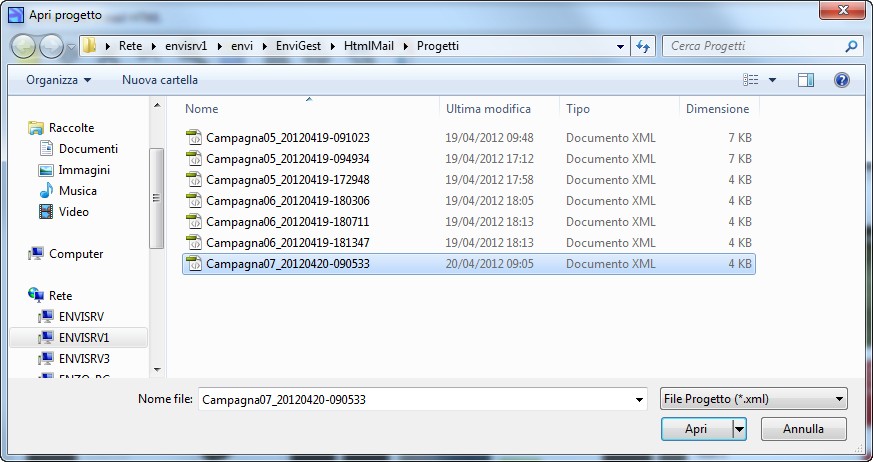 . .Cliccando con il mouse sul bottone Nota: se l'applicazione viene usata da diversi Pc, l'indirizzo specificato deve essere un percorso di rete raggiungibile da qualsiasi Pc (per esempio [\\Server\...]). |
|
|
• | Opzionare il modello con il quale si intende lavorare su un nuovo progetto e indicare il nome che si vuole dare al progetto. Cliccare sul modello (template) che si intende utilizzare: 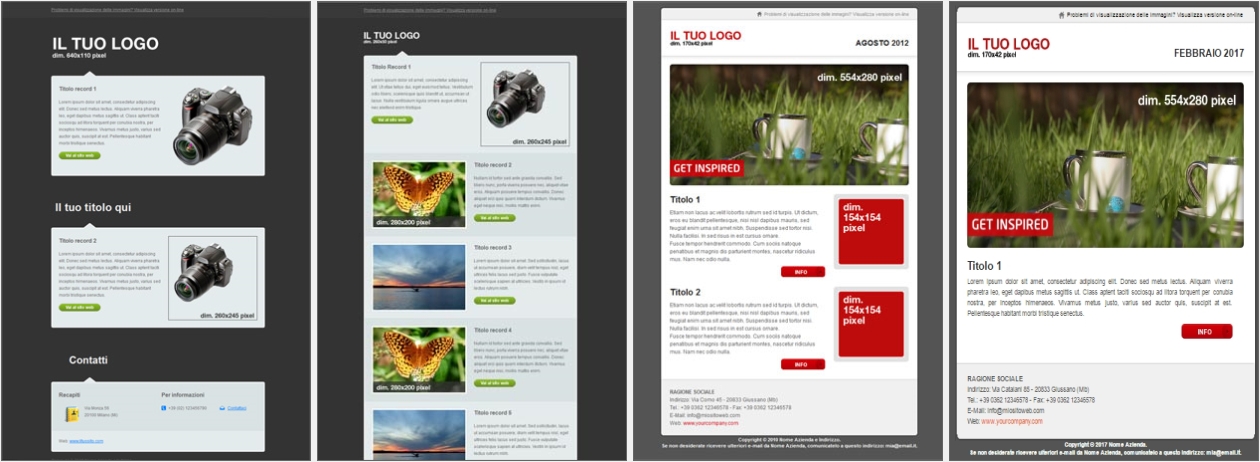 . . |

| Campo | O | Descrizione |

|
• |
Opzionare dall'elenco lo stile della pagina HTML (a destra verrà visualizzata l'anteprima dello stile selezionato). |
|
|
Utilizzare lo zoom e le barre di scorrimento per controllare l'anteprima . . |

I seguenti campi valgono anche per le pagine Template 2, Template 3 e Template 4.
| Campo | O | Descrizione |
| Immagine Testata (640 x 110 pixel) |
• |
Cliccare il bottone |
| Titolo 1 | Indicare il testo da utilizzare nella relativa posizione della pagina HTML | |
| Testo 1 | Indicare il testo da utilizzare nella relativa posizione della pagina HTML Nota: è possibile indicare la formattazione più opportuna cliccando sui tasti |
|
| Link 1 | Indicare il collegamento ipertestuale da utilizzare nella relativa posizione della pagina HTML |
|
| Immagine 1 (260 x 245 pixel) |
• |
Cliccare il bottone |
| Titolo Grande | Indicare il testo da utilizzare nella relativa posizione della pagina HTML | |
| Titolo 2 | Indicare il testo da utilizzare nella relativa posizione della pagina HTML | |
| Testo 2 | Indicare il testo da utilizzare nella relativa posizione della pagina HTML Nota: è possibile indicare la formattazione più opportuna cliccando sui tasti |
|
| Link 2 | Indicare il collegamento ipertestuale da utilizzare nella relativa posizione della pagina HTML |
|
| Immagine 2 (260 x 245 pixel) |
• |
Cliccare il bottone |
| Sarà sufficiente spostarsi nel campo successivo in seguito alla modifica apportata per visualizzare immediatamente l'anteprima della pagina HTML. Utilizzare lo zoom e le barre di scorrimento per controllare l'anteprima.  . . |
||
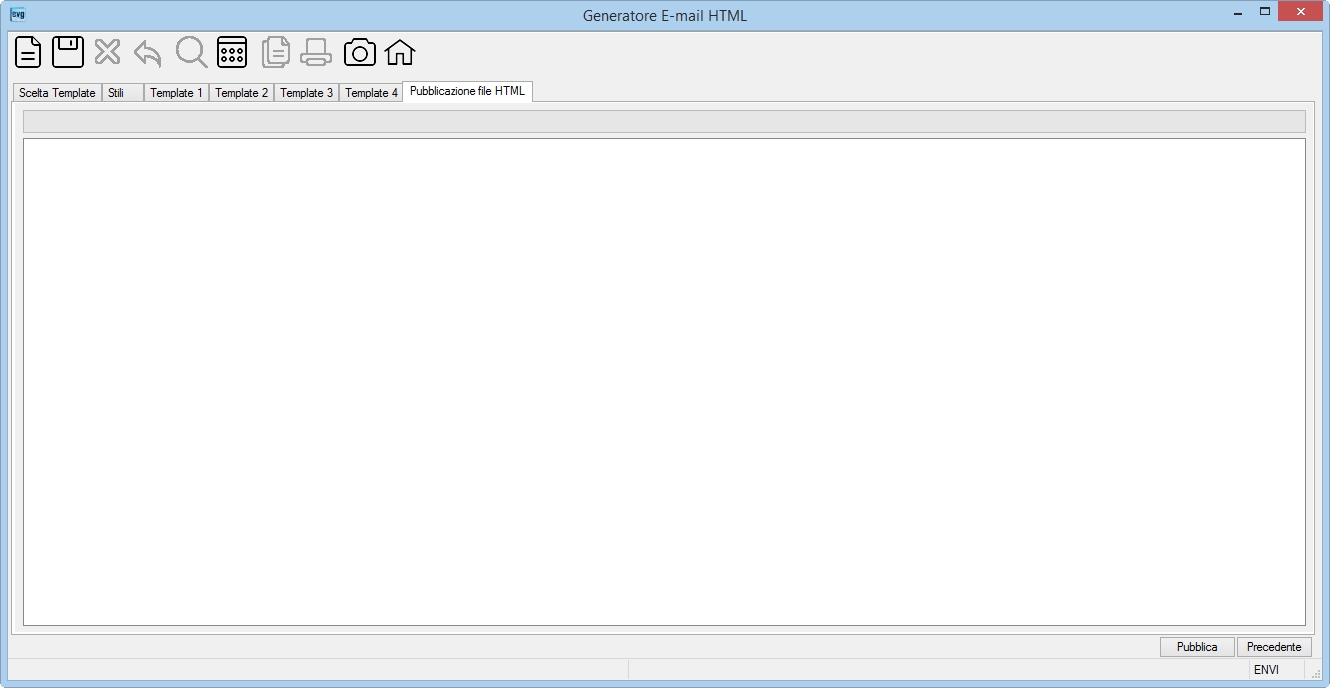
Cliccando sul bottone ![]() la procedura chiederà di effettuare un salvataggio del progetto prima di effettuare la pubblicazione della pagina HTML.
la procedura chiederà di effettuare un salvataggio del progetto prima di effettuare la pubblicazione della pagina HTML.
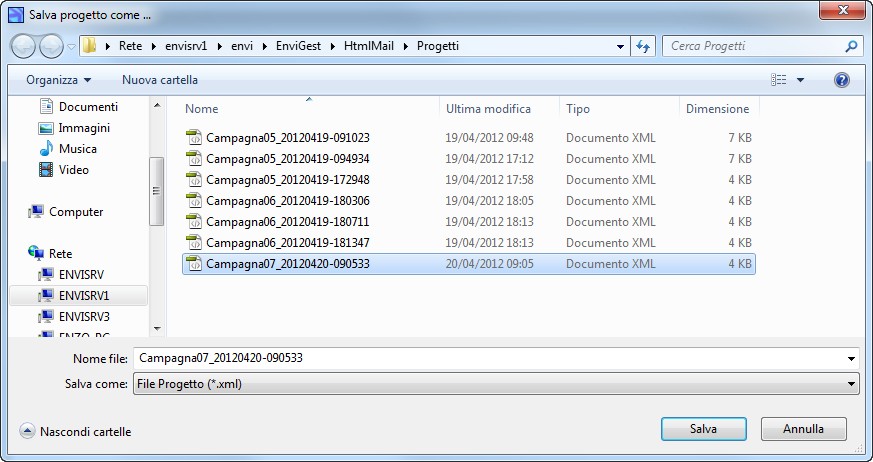
Al termine della pubblicazione verrà visualizzato il seguente messaggio: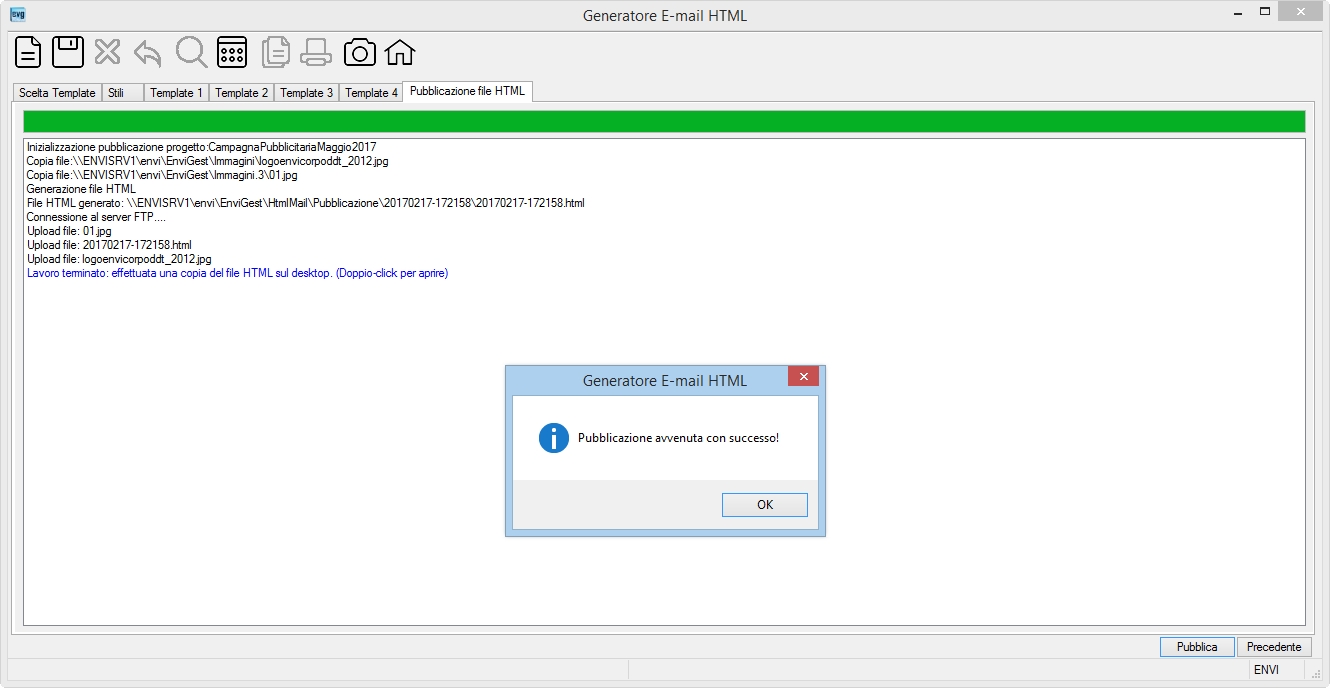 .
.
La pubblicazione del file HTML viene effettuata su un apposito server FTP dedicato all'acquisizione di tutte le immagini ed è necessaria per la visualizzazione delle stesse da chiunque.